
څانګه یو له څلورو عام ریاضي کارونو څخه دی. د پیچلو محاسبې نادر دي ، کوم چې پرته له دې کولی شي. ایکسل د دې شمیتې عملیاتو کارولو لپاره پراخه فعالیت لري. راځئ چې معلوم کړو چې په Excel کې د کومو برخو ترسره کیدی شي.
د وېشنې ترسره کول
په مایکروسافټ ایکسل کې ، څانګه د فارمولونو په کارولو سره د دندو په کارولو سره ترسره کیدی شي. پدې حالت کې ، د حجرو شمیره او پته تقسیم او تقسیم کیدونکي دي.
1 میتود: یوه شمیره د یوې شمې په واسطه وویشئ
د ایکسل شیټ کولی شي د یو ډول محاسبونکي په توګه وکارول شي ، په ساده ډول د یوې شمیرې لخوا په بل باندې تقسیم. سلیش د ویش نښه ده (بیک سلیش) - "/".
- موږ د پا anyې هر ډول وړیا حجرو ته یا د فارمولو په لیکه کې ځو. موږ یوه نښه ورکړه مساوي (=). موږ له کیبورډ څخه جلا کولو شمیره ټایپ کوو. موږ د تقسیم نښه وسپارله (/). موږ له کیبورډ څخه تقسیم کونکی ټایپ کوو. په ځینو مواردو کې ، له یو څخه ډیر تقاعد شتون لري. بیا ، د هر تقسیم کونکي دمخه موږ سلیش ایښودو (/).
- د محاسبې کولو لپاره او د هغې پایله په مانټر باندې د ښودلو لپاره ، په ت buttonۍ کلیک وکړئ ننوتل.
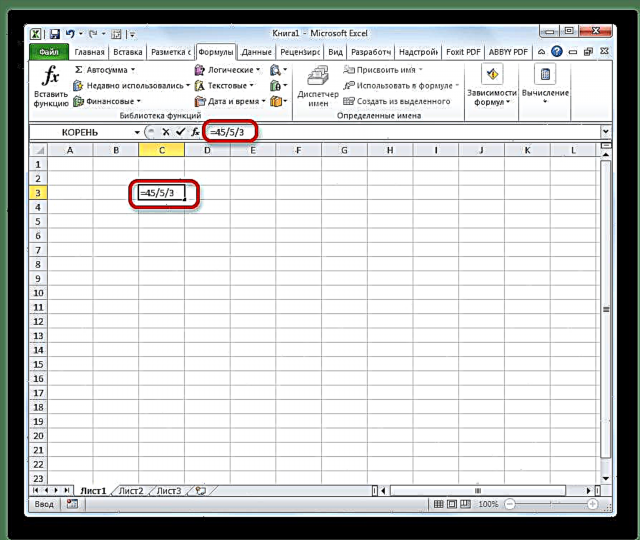
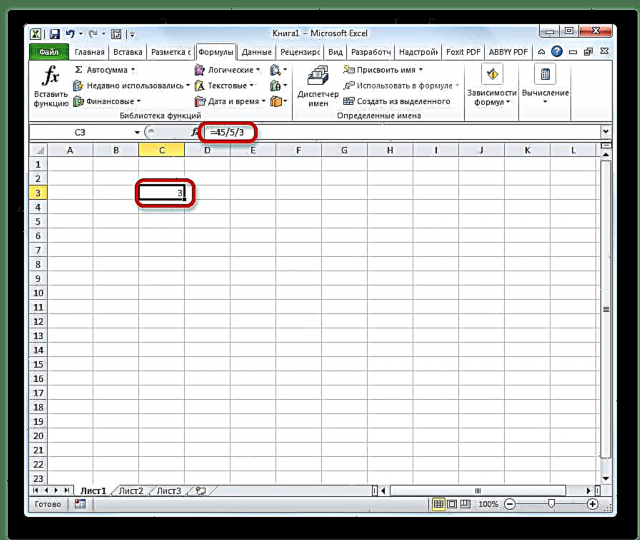
وروسته لدې ، ایکسل به فورمول محاسبه کړي او په ټاکل شوي حجره کې به د محاسبې پایله ښکاره کړي.
که محاسبه د څو کرکټرونو سره ترسره شي ، نو د دوی اعدام کولو ترتیب د ریاضیاتو د قانون سره سم د برنامې لخوا ترسره کیږي. دا ، له هرڅه دمخه ، تقسیم او ضرب ترسره کیږي ، او یوازې بیا - اضافه کول او جمع کول.
لکه څنګه چې تاسو پوهیږئ ، د 0 لخوا تقسیم کول یو غلط عمل دی. له همدې امله ، په ایکسل کې ورته محاسبه کولو لپاره د ورته هڅې سره ، پایله به په حجره کې څرګند شي "#DEL / 0!".

لوست: په ایکسل کې د فارمولونو سره کار کول
2 میتود: د حجرو مینځپانګه ویش
په ایکسل کې هم ، تاسو کولی شئ په حجرو کې ډاټا تقسیم کړئ.
- موږ په هغه حجره کې انتخاب کوو چیرې چې د محاسبې پایله به ښکاره شي. موږ پکې نښې ولیکو "=". بیا ، په هغه ځای باندې کلیک وکړئ چیرې چې ګټی موقعیت لري. له هغې وروسته ، د هغې پته د نښه وروسته د فارمولونو په لیکه کې څرګندیږي مساوي. بیا ، نښه له کیبورډ څخه تنظیم کړئ "/". په هغه حجره کې کلیک وکړئ په کوم کې چې ډیویډر موقعیت لري. که چیرې څو تقویه کونکي شتون ولري ، لکه څنګه چې په تیرو میتود کې ، موږ دا ټول په ګوته کوو ، او د دوی پتونو په مخ کې یې د برخې نښه ایښودو.
- د عمل (تقسیم) ترسره کولو لپاره ، په ت buttonۍ کلیک وکړئ "ننوتل".


تاسو کولی شئ د تقویه یا تقسیم کونکي په توګه دواړه د حجرې پتې او جامد شمیرې په کارولو سره یوځای کړئ.
3 میتود: د کالم په واسطه د کالم ویش
په جدولونو کې د محاسبې لپاره ، ډیری وختونه اړین دي چې د یو کالم ارزښتونه د دوهم کالم ډاټا ته وویشئ. البته ، تاسو کولی شئ د هرې حجرې ارزښت په پورته بیان شوي ډول وویشئ ، مګر تاسو دا پروسه خورا ګړندۍ کولی شئ.
- په کالم کې لومړی حجره غوره کړئ چیرې چې پایله باید څرګند شي. موږ یوه نښه ورکړه "=". د وېش په سیل کې کلیک وکړئ. موږ یوه نښه لیکو "/". په سیل تقسیم کونکی کلیک وکړئ.
- په ت .ۍ کلیک وکړئ ننوتلد پایلې محاسبه کول.
- نو ، پایله محاسبه کیږي ، مګر یوازې د یو قطار لپاره. د دې لپاره چې په نورو کرښو کې محاسبه ترسره کړئ ، تاسو اړتیا لرئ د هر یو لپاره پورتني مرحلې ترسره کړئ. مګر تاسو کولی شئ په ساده ډول د یو چا د عمل ترسره کولو سره خپل وخت خوندي کړئ. د فارمول سره د حجرې ټیټ ښیې کونج ته کرسر تنظیم کړئ. لکه څنګه چې تاسو لیدلی شئ ، یو عکس د کراس په ب appearsه څرګندیږي. دې ته د ډک ډکونکی ویل کیږي. د مائوز کی left ت buttonۍ ونیسئ او د ډک مارکر لاندې د میز پای ته راوباسئ.



لکه څنګه چې تاسو لیدلی شئ ، د دې عمل وروسته ، په دویم کې د یوې کالم ویشلو پروسه به په بشپړ ډول ترسره شي ، او پایله به یې په جلا کالم کې ښکاره شي. حقیقت دا دی چې د ډک مارکر په کارولو سره ، فورمول ټیټ حجرو ته کاپي شوی. مګر ، د دې حقیقت په پام کې نیولو سره چې د ډیفالټ په واسطه ټول لینکونه نسبتا دي ، او مطلق ندي ، نو په فارمول کې لکه څنګه چې تاسو لاندې ځئ ، د حجرو پتې د اصلي کوارډینټونو سره سم بدلون مومي. او دا په حقیقت کې هغه څه دي چې موږ یوې ځانګړې قضیې ته اړتیا لرو.

لوست: په ایکسل کې د اتوماتیک بشپړولو څرنګوالی
4 میتود: د ثابت په واسطه د کالم ویش
ځینې وختونه شتون لري کله چې تاسو اړتیا لرئ یو کالم په ورته مستقل شمیر کې وویشئ - یو ثابت ، او د تقسیم مقدار په جلا کالم کې ښکاره کړئ.
- موږ یوه نښه ورکړه مساوي د لنډیز کالم په لومړي حجره کې. د دې قطار په تقسيم شوي حجره کلیک وکړئ. موږ د تقسیم نښه وسپارله. بیا په لاسي ډول د کی بورډ څخه موږ مطلوب شمیره لاندې کوو.
- په ت .ۍ کلیک وکړئ ننوتل. د لومړۍ کرښې لپاره محاسبه پایله په مانټر باندې ښودل کیږي.
- د نورو قطارونو د ارزښتونو محاسبه کولو لپاره ، لکه څنګه چې په تیرو وختونو کې ، موږ د ډک مارکر زنګ ورکوو. په ورته ډول موږ ورته ښکته کوو.


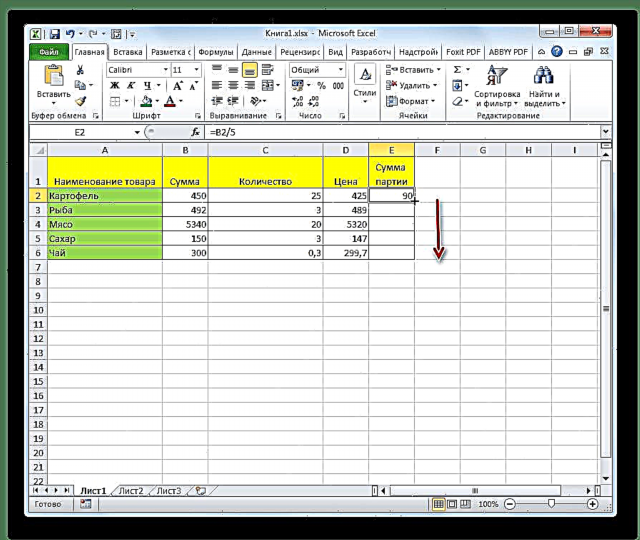
لکه څنګه چې تاسو لیدلی شئ ، دا وخت ویش هم سم ترسره شوی. پدې حالت کې ، کله چې د ډک مارکر سره ډاټا کاپي کول ، لینکونه بیا نسبتا پاتې شو. د هرې خطې لپاره د توزیع پته په اوتومات ډول بدله شوې وه. مګر تقسیم کونکی په دې قضیه کې یو ثابت شمیر دی ، پدې معنی چې د تړاو ملکیت په هغې باندې نه پلي کیږي. پدې توګه ، موږ د کالم حجرو مینځپانګې په مستقل ډول ویشلې.

5 میتود: د حجرې لخوا کالم تقسیم کول
مګر څه باید وکړئ که تاسو اړتیا لرئ یو کالم د یوې حجرې مینځپانګې کې ویشئ. په حقیقت کې ، د اړیکو د ارتباط د اصولو له مخې ، د ګټې او ډیویډر همغږي کوونکي به لیږدول کیږي. موږ اړتیا لرو د تقویم سره د حجرې پته جوړه کړو.
- د پایلې ښودلو لپاره کرم په کالم کې ترټولو لوړ حجرې ته تنظیم کړئ. موږ یوه نښه ورکړه "=". موږ د ویش ځای پرځای کولو کلیک کوو ، په کوم کې چې متغیر ارزښت موقعیت لري. موږ سلیش کېښود (/). په هغه حجره کې کلیک وکړئ په کوم کې چې ثابت ویشونکی موقعیت لري.
- د دې لپاره چې د ویب پا absoluteې مطلق ته راجع کولو لپاره ، دا ، ثابت ، د ډالرو نښه وساتئ ($) په فورمول کې د حجرې همغږۍ په عمودي او افقي ډول. اوس دا پته به بدله نه وي کله چې د ډک مارکر کاپي کیږي.
- په ت .ۍ کلیک وکړئ ننوتلپه سکرین کې د لومړي قطار لپاره د محاسبې پایلې ښودلو لپاره.
- د ډک مارکر په کارولو سره ، فورمول د عمومي پایلې سره د کالم پاتې حجرو کې کاپي کړئ.




له هغې وروسته ، د ټول کالم لپاره پایله چمتو ده. لکه څنګه چې تاسو لیدلی شئ ، پدې حالت کې ، کالم په یوه حجره کې د ټاکل شوي پته سره ویشل شوی و.

لوست: په ایکسل کې مطلق او نسبي اړیکې
6 میتود: شخصي فعالیت
د اکسیل ډویژن هم کولی شي د ځانګړي فنکشن په کارولو سره ترسره شي شخصي. د دې فعالیت ځانګړتیا دا ده چې دا شریکوي ، مګر پرته له پاتې څخه. همدا ده ، کله چې د ویشلو دا میتود وکاروئ ، نو پایله به تل یو عدد وي. په عین وخت کې ، ګردي نیولو نږدې عدد ته د عمومي منل شوي ریاضیاتو قواعد له مخې نه بلکه کوچني انډول سره ترسره کیږي. دا ده ، د 5.8 شمیره فعالیت به 6 ته نه وي ، مګر 5 ته.
راځئ چې د مثال په واسطه د دې فنکشن کارول وګورئ.
- په حجره کې کلیک وکړئ چیرې چې د محاسبې پایله به ښکاره شي. په ت .ۍ کلیک وکړئ "فعالیت دننه کړئ" د فارمول بار کې کی. اړخ ته.
- خلاصیږي بatureه اسانتیا. د دندو په لیست کې چې هغه موږ ته چمتو کوي ، موږ د یو عنصر په لټه کې یو چسټنو. دا وټاکئ او په ت .ۍ کلیک وکړئ. "ښه".
- د فعالیت دلیلونو کړکۍ پرانيستې شخصي. دا فنکشن دوه دلیلونه لري: شمیرونکي او ډینوماتور. دوی د ورته نومونو سره په ځمکو کې ننوتل. په ساحه کې شمیره ګټه ور وپیژنئ. په ساحه کې حذف کونکی - تقسيم کونکی. تاسو کولی شئ دواړه ځانګړي شمیرې او د حجرو پتې داخل کړئ په کوم کې چې ډاټا موقعیت لري. وروسته له هغه چې ټول ارزښتونه داخل شي ، په ت .ۍ کلیک وکړئ "ښه".



د دې ګامونو وروسته ، فعالیت شخصي د معلوماتو پروسس ترسره کوي او په حجره کې ځواب وړاندې کوي چې د دې برخې میتود په لومړي مرحله کې مشخص شوی و.

تاسو کولی شئ د ویزارډ کارولو پرته دا فنکشن په لاسي ډول دننه کړئ. د دې ترکیب په لاندې ډول دی:
= لومړئ (لمبر
لوست: په اکسیل کې د فنکشن وزرډ
لکه څنګه چې تاسو لیدلی شئ ، د مایکروسافټ دفتر برنامه کې د برخې کولو اصلي میتود د فارمولو کارول دي. په دوی کې د تقسیم سمبول یو سلیش دی - "/". په ورته وخت کې ، د ځانګړو موخو لپاره ، تاسو کولی شئ د څانګې پروسې کې دا فنکشن وکاروئ. شخصي. مګر ، تاسو اړتیا لرئ په پام کې ونیسئ کله چې پدې ډول محاسبه کوئ توپیر د پاتې ، بشپړ عدد پرته ترلاسه کیږي. په ورته وخت کې ، ګردي کول د عمومي منل شوي نورمونو سره سم ندي ترسره شوي ، مګر په مطلق ارزښت کې کوچني عدد لپاره.











